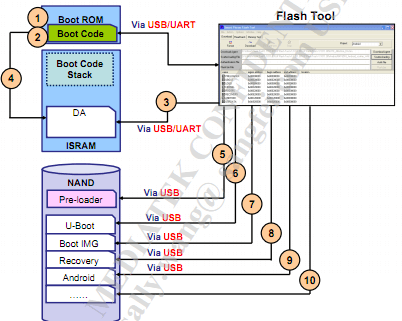Télécharger MediaTek USB VCOM drivers (indispensable)
| Grâce à cette page, vous pouvez télécharger la dernière version des pilotes MediaTek USB VCOM pour les appareils Android équipés des chipsets MT65xx, MT67xx et MT68xx. De plus, nous vous guiderons également sur la façon d’installer les pilotes MediaTek USB VCOM sur n’importe quel PC Windows 11 vers XP en utilisant deux méthodes différentes. Si vous souhaitez flasher, rooter ou bypass le frp, vous serez d’installer ces drivers.et dans cet article je vais vous expliquer comment installer les pilotes automatiquement et manuellement. |
| Que sont les pilotes MediaTek USB VCOM ? Les pilotes MediaTek USB VCOM permettent à votre ordinateur de se connecter et de communiquer avec un appareil Android alimenté par MediaTek via une connexion USB. Alors, pourquoi et quand auriez-vous besoin d’installer les pilotes USB MediaTek sur votre PC ? L’objectif principal de ces pilotes est d’aider votre PC Windows à reconnaître le préchargeur de l’appareil pour flasher le micrologiciel à l’aide de SP Flash Tool . Pour mieux comprendre cela, jetons d’abord un coup d’œil à ce qu’est le « préchargeur » . Tous les appareils Android sont livrés avec un chargeur de démarrage qui exécute le noyau et définit la manière dont le système Android est démarré (appelé « processus de démarrage »). Lorsqu’il s’agit d’appareils MTK Android, cela s’appelle le « Preloader », un chargeur propriétaire développé par MediaTek. En plus d’être responsable du processus de démarrage, le préchargeur sur les appareils MediaTek peut également servir d’interface pour télécharger/flasher les fichiers du micrologiciel dans la mémoire NAND de l’appareil, où réside le système d’exploitation Android. Quelque chose de très identique au mode EDL (emergency downolad mode) sur les appareils Android Qualcomm . Vous devrez donc installer les pilotes MediaTek USB VCOM (ou MediaTek Preloader Drivers ) sur votre PC pour pouvoir flasher les fichiers du micrologiciel sur n’importe quel appareil MTK Android à l’aide de SP Flash Tool. Cela peut vous permettre de flasher la ROM d’origine pour débloquer l’appareil ou mettre à niveau le logiciel qu’il contient. Il peut même vous aider à installer des binaires personnalisés tels que la récupération TWRP , Magisk Root , etc. De plus, ils jouent également un rôle important lorsque et si vous devez transférer des fichiers vers/depuis votre appareil Android via le protocole MTP, ainsi que lorsque vous utilisez des outils Android tels que ADB et Fastboot. Télécharger les pilotes MediaTek USB VCOM Ci-dessous, vous trouverez les liens pour télécharger les derniers pilotes MediaTek USB VCOM pour les appareils dotés des chipsets MT65xx, MT67xx et MT68xx. Choisissez le package de pilotes en fonction de la méthode d’installation que vous préférez utiliser. |
| Comment installer les pilotes MediaTek USB VCOM? Les pilotes USB MediaTek fournis peuvent être installés sur n’importe quel PC Windows 11, Windows 10, Windows 8.1/8, Windows 7, Windows Vista et Windows XP en utilisant deux méthodes différentes. La première méthode suit une approche automatique et directe et vous permet d’installer lesdits pilotes en utilisant simplement l’assistant d’installation. Il s’agit du moyen le plus simple et recommandé d’installer les pilotes MediaTek USB VCOM sur votre PC. Cependant, si vous constatez que la méthode d’installation automatique ne fonctionne pas et que votre appareil MTK Android particulier n’est toujours pas détecté par l’ordinateur, vous pouvez suivre la deuxième méthode qui adopte l’approche manuelle pour l’installation. Méthode 1 : installation automatique et directe 1 : Téléchargez le package ZIP des pilotes MediaTek Preloader USB VCOM sur votre PC Windows. 2 : Accédez au répertoire où le fichier a été téléchargé et extrayez son contenu à l’aide d’un utilitaire d’archive comme 7-Zip . 3: Maintenant, double-cliquez sur le fichier exécutable « MediaTek_Preloader_USB_VCOM_Drivers.exe ». 4: Si vous utilisez un PC avec Windows 10 ou Windows 8, vous serez invité à autoriser le «Contrôle de compte d’utilisateur ». Cliquez sur « Oui ». 5: L’assistant InstallShield vous invitera à sélectionner le dossier de destination dans lequel les pilotes USB doivent être installés. Par défaut, ceux-ci sont installés dans « C:\Program Files\MediaTek\SP Driver ». Si vous souhaitez changer de dossier, vous pouvez le faire en cliquant sur « Parcourir ». 6: Cliquez sur « Suivant » une fois que vous avez finalisé le dossier de destination. 7: Maintenant, cliquez sur le bouton « Installer » pour commencer l’installation des pilotes MediaTek Preloader USB VCOM sur votre PC Windows. 8: Si l’installation vous demande de supprimer d’abord les périphériques USB, assurez-vous d’avoir déconnecté votre appareil MTK Android du PC et cliquez sur «Oui ». 9: Une fois l’installation terminée, cliquez sur « Ok » puis sur « Terminer » pour fermer l’assistant d’installation. Enfin, redémarrez votre PC. Les pilotes MediaTek USB VCOM sont maintenant installés avec succès sur votre PC Windows. |
| Méthode 2 : installation manuelle Si la méthode automatique ne fonctionne pas et que votre PC ne reconnaît toujours pas votre appareil MTK Android, vous pouvez suivre les étapes ci-dessous pour installer manuellement les pilotes MediaTek USB VCOM sous Windows. Étape 1 : Téléchargez le package « MediaTek_Preloader_USB_VCOM_Drivers.zip » sur votre PC. Extrayez ensuite le contenu du fichier téléchargé vers un emplacement approprié. Le dossier extrait doit contenir les fichiers d’informations sur le pilote Windows. Étape 2 : Accédez à « Panneau de configuration » > « Gestionnaire de périphériques » sur votre PC Windows. Cliquez sur le nom de votre PC tout en haut de la liste du Gestionnaire de périphériques, puis cliquez sur « Action » et sélectionnez « Ajouter du matériel hérité ». Étape 3 : L’assistant d’ajout de matériel devrait maintenant être lancé sur votre PC, cliquez sur « Suivant ». Étape 4 : Choisissez ensuite « Installer le matériel que je sélectionne manuellement dans une liste » dans le menu et cliquez sur « Suivant ». Étape 5 : Sélectionnez « Afficher tous les appareils » en haut de la liste affichée et cliquez sur « Suivant ». Étape 6 : L’assistant matériel vous invitera maintenant à sélectionner le pilote de périphérique que vous souhaitez installer. Pour ce faire, cliquez sur « Disque fourni ». Étape 7 : Cliquez maintenant sur « Parcourir » et accédez à l’emplacement où le package du pilote USB a été extrait. Ouvrez le dossier « Android », sélectionnez le fichier « android_winusb.inf » et cliquez sur « Ouvrir ». Étape 8 : Vous devriez maintenant voir une liste des pilotes de périphériques disponibles pour l’installation. En fonction de votre cas d’utilisation, sélectionnez le pilote et cliquez sur « Suivant ». Par exemple, si vous travaillez avec ADB et avez besoin des pilotes ADB, sélectionnez « Interface Android ADB ». D’un autre côté, si vous souhaitez flasher un fichier de firmware sur votre appareil à l’aide de SP Flash Tool, choisissez « Interface du chargeur de démarrage Android ». Étape 7 : L’assistant matériel devrait maintenant être prêt à installer le pilote. Enfin, cliquez sur « Suivant » pour commencer l’installation des pilotes MediaTek USB VCOM. C’est ça! Une fois l’installation du pilote terminée, cliquez sur « Terminer » et redémarrez votre PC. |